Cómo configurar VPN en la computadora portátil
Contents
Cómo conectarse a una VPN en Windows / Mac / iOS / Android
Además de sus beneficios de seguridad, las VPN pueden ser útiles cuando intenta acceder a información confidencial
Cómo configurar una VPN
Las redes privadas virtuales (VPN) pueden ofrecer una capa adicional de seguridad y privacidad. Ya sea que esté trabajando en una red de Wi-Fi pública y desea escapar de los ojos indiscretos, o que esté preocupado por la privacidad en general, una VPN puede ofrecer muchos beneficios.
En pocas palabras, una VPN establece una conexión segura y cifrada entre su dispositivo y un servidor privado, ocultando su tráfico a ser visto por otros. Por supuesto, la VPN en sí aún puede ver su tráfico, por lo que debe elegir una VPN de una empresa en la que confíe. (Una buena regla general es evitar VPN gratuitos, porque si no le cobran una tarifa, pueden estar monetizando de una manera menos deseable.) Además, la policía puede obtener su información a través de la compañía VPN. Sin embargo, en su mayor parte, una VPN le ofrece una forma de ocultar su actividad en línea de otros.
Relacionado
Tenga en cuenta que obtener una VPN es solo una de las medidas que puede tomar para hacer que su navegación web sea más segura. Otros incluyen habilitar la autenticación de dos factores y el uso de un administrador de contraseñas.
Además de sus beneficios de seguridad, las VPN pueden ser útiles cuando intenta acceder a información confidencial, o si viaja en Europa y desea transmitir los títulos de Netflix o Amazon Prime solo permitidos en los Estados Unidos. También pueden permitirle saltar firewalls en países muy regulados como China, aunque eso se está volviendo difícil.
Además de sus beneficios de seguridad, las VPN pueden ser útiles cuando intenta acceder a información confidencial
En casa, puede configurar su VPN a través de su enrutador, lo que toma un poco más de pasos, pero significa que cualquier dispositivo conectado a su enrutador no necesitará una configuración individual; También puede ralentizar todo el tráfico que pasa. Sin embargo, para este artículo, nos concentraremos en aplicaciones VPN que puede cargar en su computadora portátil o teléfono, para que pueda usar Internet de manera segura de su base de operaciones.
La mayoría de las aplicaciones VPN en estos días admiten el protocolo OpenVPN, lo que hace que la configuración sea una cuestión simple de permitir que el acceso de la aplicación configure la configuración para usted. (Estén atentos para nuestra guía de los mejores servicios para probar.) Pero si su dispositivo usa macOS, Chrome OS, Windows 10, iOS o Android, si desea obtener una visión general rápida de lo que está involucrado antes de seleccionar un servicio, o preferir hacer una configuración manual, hemos descomponido los pasos hacia instrucciones sencillas para usted.
Configuración de una VPN en Windows 10
El primer paso es crear un perfil VPN que complete esto con detalles de su servicio VPN particular.
- Haga clic en el botón Windows, luego diríjase a Configuración> Red e Internet> VPN. Haga clic en Agregar una conexión VPN.
- En los campos de la página, seleccione Windows (incorporado) para su proveedor de VPN. Dale un nombre a tu VPN bajo el nombre de la conexión. Ingrese el nombre o dirección del servidor, el tipo VPN y el tipo de información de inicio de sesión.
- Agregue un nombre de usuario y una contraseña para una seguridad adicional (esto es opcional, pero se recomienda). Puede elegir que la computadora recuerde su información de inicio de sesión.
- Clic en Guardar
- Para conectarse a su VPN, regrese a Configuración> Red e Internet> VPN. Haga clic en su nombre VPN.
- Si lo desea, en este punto puede seleccionar opciones avanzadas para editar las propiedades de conexión, borrar su información de inicio de sesión o configurar un proxy VPN.
- Seleccione conectar e ingrese una contraseña si ha establecido una.
Configuración de una VPN en Chrome OS
Para configurar con una VPN en Chrome OS, puede dirigirse a la tienda web de Chrome para encontrar una extensión para su VPN de elección, vaya a Google Play Store (si su Chromebook está configurado para ello) y obtenga una aplicación VPN desde allí, o descargar uno del sitio de una VPN. De cualquier manera, su aplicación VPN debe solicitarle instrucciones sobre cómo configurarla completamente.
Si necesita hacerlo manualmente, puede. Chrome tiene soporte nativo para L2TP/IPSEC y OpenVPN. Para instalar una VPN que funcione con uno de estos formatos:
- Haga clic en la hora en la esquina inferior derecha de su pantalla y haga clic en Configuración.
- Haga clic en Agregar conexión y luego en OpenVPN / L2TP
- Agregue toda la información necesaria, que puede incluir el nombre de host del servidor, el nombre del servicio, el tipo de proveedor, la clave previa al intercambio, el nombre de usuario y la contraseña. Puede guardar su identidad y contraseña si lo desea. Haga clic en Connect.
Algunas VPN, especialmente las emitidas desde un lugar de trabajo, exigen un certificado, que necesitará importar primero. Si eso es algo que se requiere:
- Dirígete a Chrome: // Configuración/Certificados
- Ir a la pestaña de las autoridades. Encuentre el certificado correcto en la lista y haga clic en importar.
- Luego siga las instrucciones anteriores para configurar la VPN.
Configuración de una VPN en macOS
Al igual que con los otros formatos aquí, hay aplicaciones que lo ayudan a través del proceso de configuración automáticamente, pero también puede hacerlo usted mismo manualmente.
Elija el menú desplegable y elija VPN para que pueda ingresar los detalles de su VPN.
- Para comenzar, diríjase a las preferencias del sistema y luego sumérjase en la red.
- A partir de ahí, el proceso es sencillo. Haga clic en el botón de símbolo más en la parte inferior izquierda y use el menú desplegable de interfaz para elegir VPN. Necesitará los detalles de su VPN de su elección para completar el tipo VPN y el nombre del servicio.
- Haga clic en el botón Crear. Complete la dirección del servidor, ID remota y ID local en los campos apropiados. Haga clic en la configuración de autenticación.
- Ingrese el nombre de usuario y la contraseña para su VPN, que puede establecer a través de su aplicación VPN.
- Haga clic en Aceptar y conectarse.
Configurar una VPN en iOS
Configurar una VPN en un dispositivo iOS es bastante simple. Nuevamente, si descarga una aplicación desde la App Store, debe configurar automáticamente configuraciones para usted. Sin embargo, aquí le mostramos cómo hacerlo manualmente:
Cómo conectarse a una VPN en Windows / Mac / iOS / Android
Intentando conectar su dispositivo a una VPN? Esto es muy facil! Simplemente siga las instrucciones a continuación y podrá configurar una conexión VPN en su dispositivo rápidamente.
Para conectarse a una VPN
Los siguientes son los métodos para diferentes sistemas operativos. Simplemente elija el adecuado para su dispositivo.
Para conectarse a una VPN manualmente
Para conectarse a una VPN manualmente, debe tener un Servidor VPN puedes conectarte y el información para iniciar sesión en este servidor, incluyendo su dirección IP, su nombre de usuario y contraseña, y el tipo VPN.
- Conectarse a una VPN con un sistema de Windows
- Conectarse a una VPN con una computadora Mac
- Conectarse a una VPN con un dispositivo iOS
- Conectarse a una VPN con un dispositivo Android
Para conectarse a una VPN automáticamente
Esta es una opción más conveniente. No necesita tener un servidor y puede conectarse a una VPN muy fácilmente.
1. Conectarse a una VPN con un sistema de Windows
El proceso de conexión es diferente dependiendo de su variante del sistema de Windows:
- En Windows 10:
- En su sistema de Windows, presione el Tecla del logotipo de Windows En su teclado, luego escriba “VPN “.
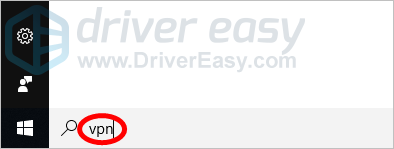
- Hacer clic Cambiar redes privadas virtuales (VPN).
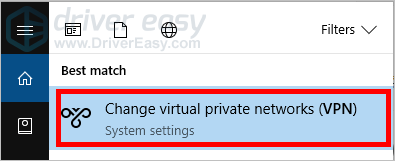
- Hacer clic Agregar una conexión VPN.
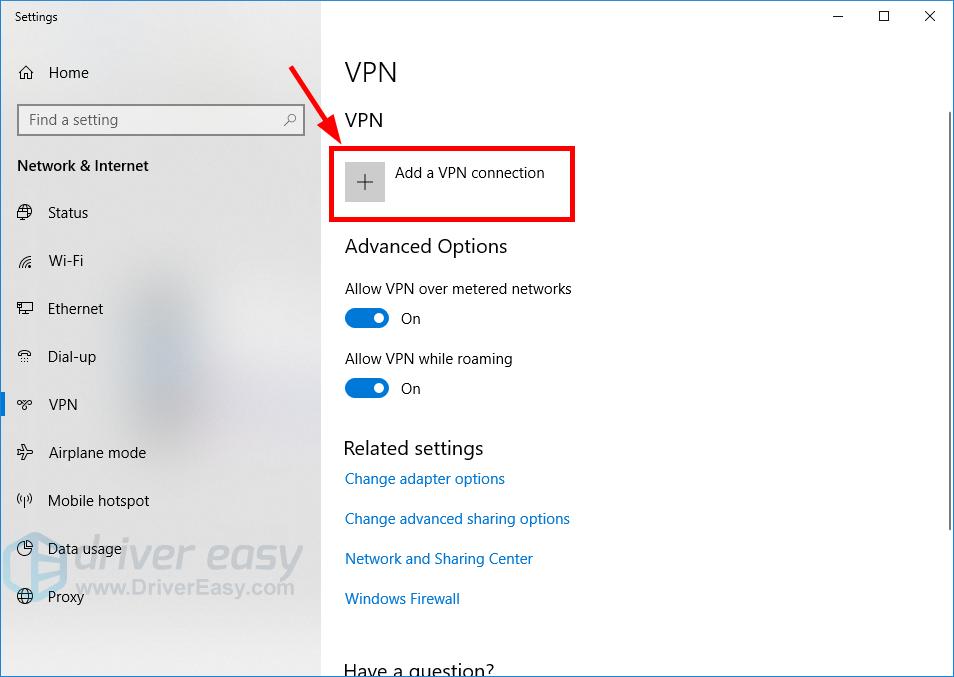
- Ingrese la información requerida para configurar la nueva conexión VPN, luego haga clic en Ahorrar.
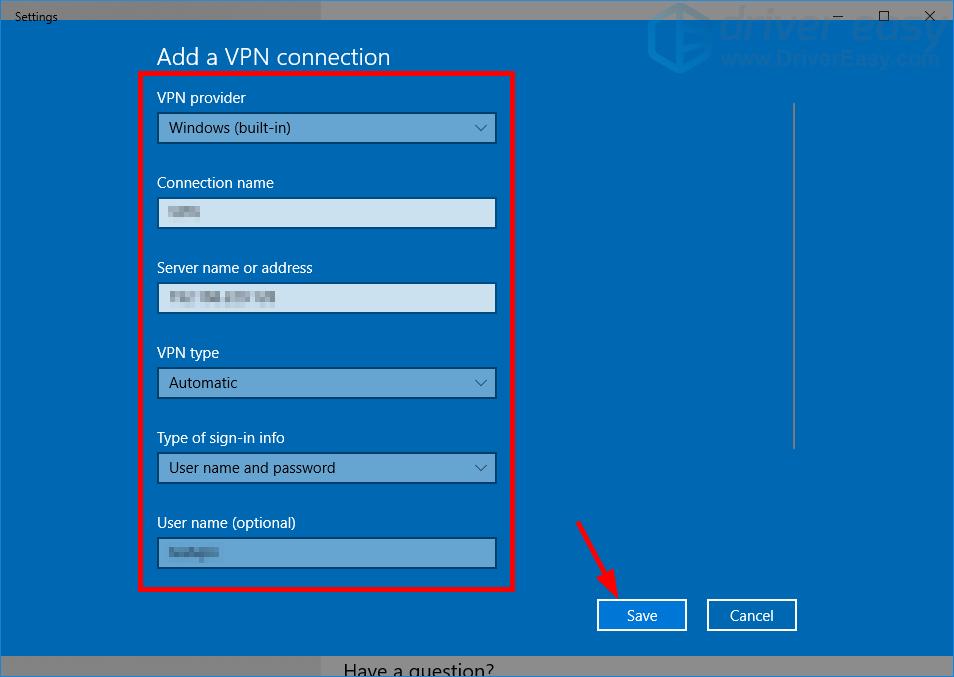
- Haga clic en el Conexión VPN que ha agregado, Luego haga clic Conectar.
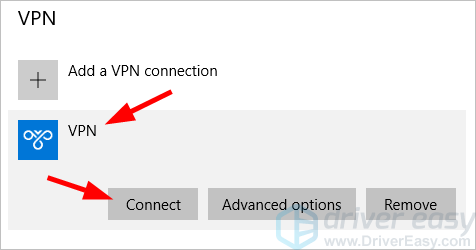
- Espere a que se complete el proceso de conexión.
- En su sistema de Windows, presione el Tecla del logotipo de Windows En su teclado, luego escriba “VPN “.
- En Windows 7:
- En su sistema de Windows, presione el Tecla del logotipo de Windows En su teclado, luego escriba “VPN “.

- Hacer clic Configurar una conexión de red privada virtual (VPN).
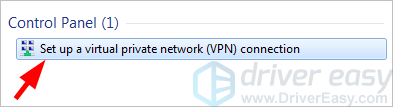
- Siga las instrucciones en pantalla para crear una conexión VPN.
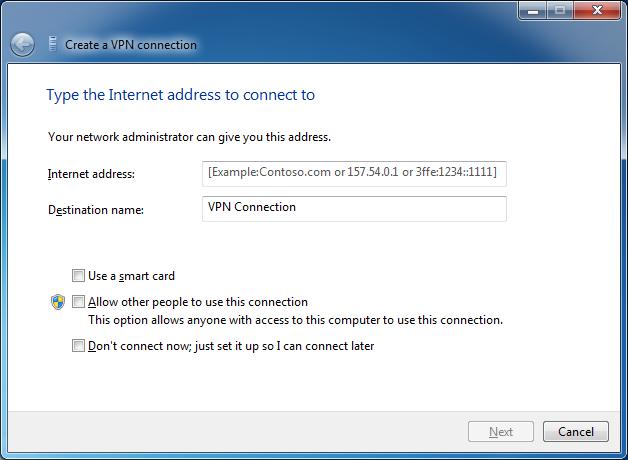
- En su sistema de Windows, presione el Tecla del logotipo de Windows En su teclado, luego escriba “VPN “.
Así es como puede configurar una conexión VPN en un dispositivo de Windows.
2. Conectarse a una VPN con una computadora Mac
- En su computadora Mac, haga clic Preferencias del Sistema.
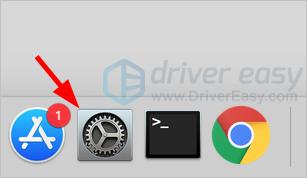
- Hacer clic Red.
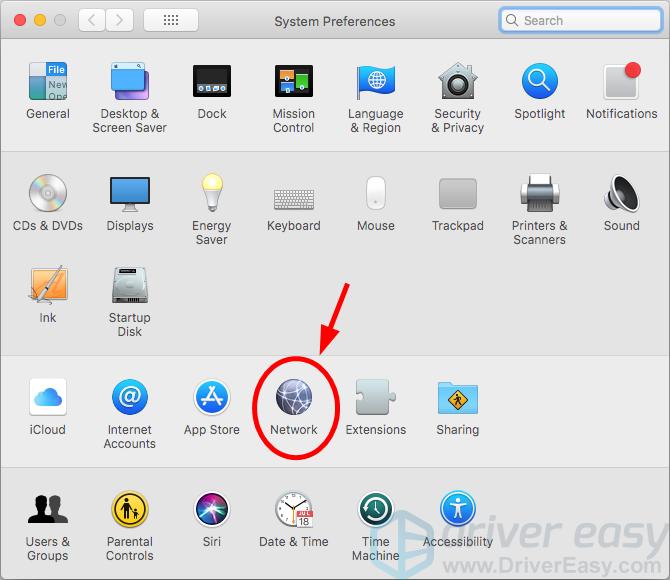
- Haga clic en el + botón.
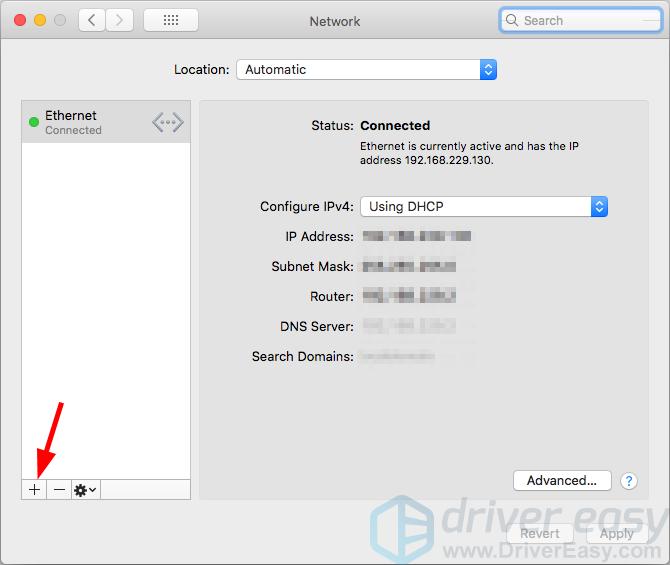
- Seleccionar “VPN” para Interfaz y elige tu Tipo de VPN, Luego haga clic Crear.
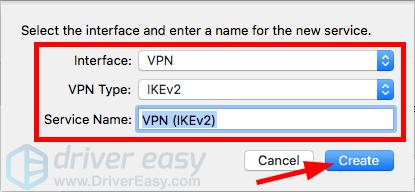
- Rellena el Dirección de servidor e ID información.

- Haga clic en el Configuración de autenticación botón, escriba tu nombre de usuario y contraseña, y hacer clic DE ACUERDO.
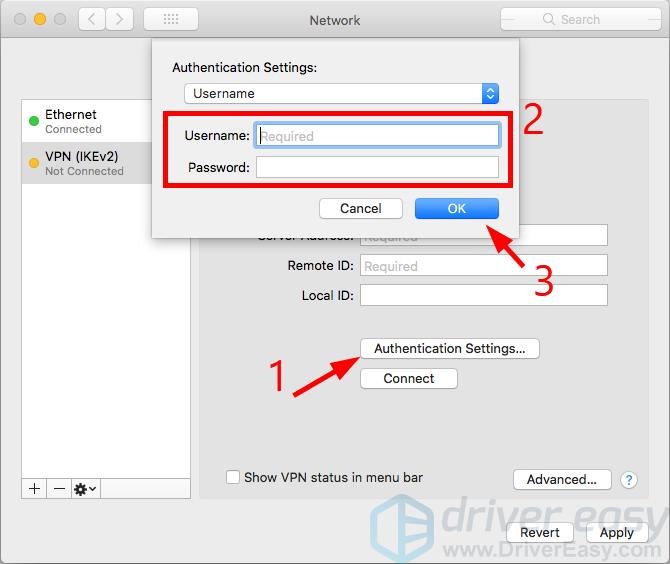
- Haga clic en el Aplicar botón.
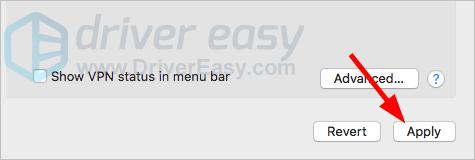
- Haga clic en el Conectar botón.
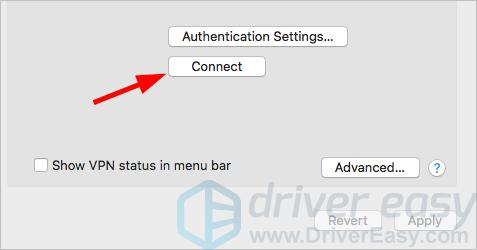
- Espere a que se complete el proceso de conexión.
Ahora ha configurado una conexión VPN en su computadora Mac.
3. Conectarse a una VPN con un dispositivo iOS
- En su dispositivo iOS, abra Ajustes.
- Grifo General.
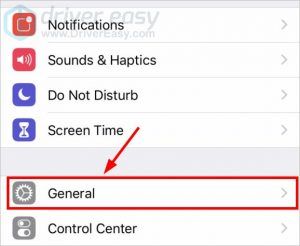
- Grifo VPN.
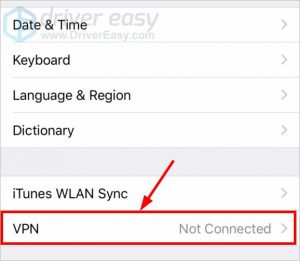
- Grifo Agregar configuración de VPN.

- Ingrese la información requerida para configurar una VPN, luego toque Hecho.
- Toque el interruptor de la Estado de VPN Para habilitar la conexión.
Así es como conectar su dispositivo iOS a una VPN.
4. Conectarse a una VPN con un dispositivo Android
- En su dispositivo Android, abra la configuración.
- Grifo Más… bajo Red inalámbrica.
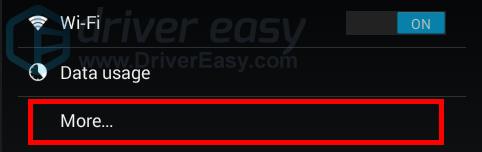
- Grifo VPN.
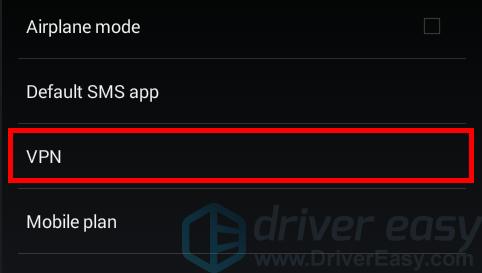
- Toque en el + botón.
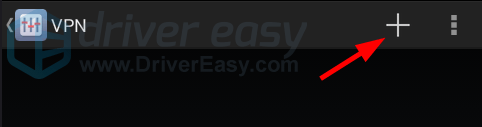
- Edite el perfil VPN, luego toque Ahorrar.
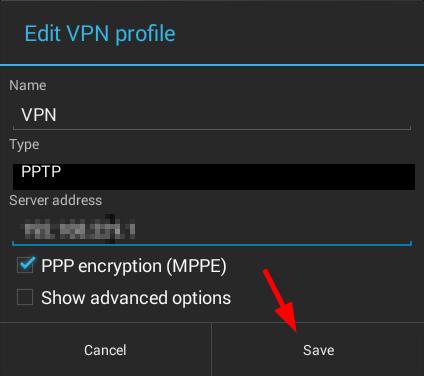
- Toque el perfil VPN que creó.
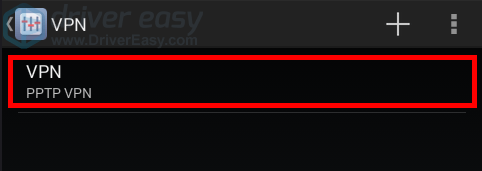
- Ingrese el nombre de usuario y la contraseña, luego toque Conectar.
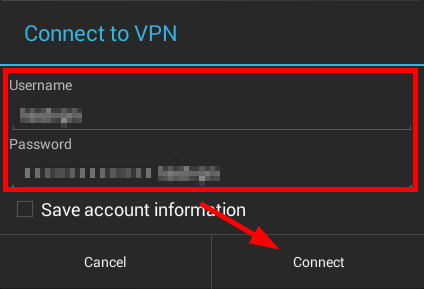
Su dispositivo Android estará conectado a la VPN muy pronto.
5. Use un servicio VPN
Si no tiene ningún servidor VPN, o si desea una opción más fácil y conveniente, puede Use un servicio VPN. Recomendamos usar nordvpn. NordVPN funciona en todas las plataformas anteriores y más. Le ayuda a configurar una conexión a Internet rápida, estable y segura a cualquier lugar. Y puedes hacer esto con solo unos pocos clics o grifos!
Puedes obtener un trato decente para el Servicios NordVPN. Revisar la Cupones nordvpn aquí!

- Descargar e instalar nordvpn.
- Ejecute nordvpn, luego elija una ubicación a la que desee conectarse.
Eso es todo! Ya ha configurado una conexión VPN a Internet en su dispositivo!
